1. Które zakłady ubezpieczeń program obsługuje?
W Agent21 możesz rejestrować produkcję dowolnego zakładu ubezpieczeń działającego w Polsce. Wystarczy w Konfiguracji wybrać zakłady ubezpieczeń, dla których prowadzisz akwizycję. Dodatkowo program pozwala też na otwieranie i wygodną pracę w systemach: INSLY, UNILINK, CUK, Comperia, Super Polisa, Super Agent, Punka, Arrant, Profi, AgentAZ, Berg i wiele innych o których nie słyszałeś/aś ;-).
Dla wybranych zakładów ubezpieczeń (Generali, Hestia /w tym MTU i YCD/, Proama, TUZ) program realizuje dodatkowe funkcje integracyjne: automatyczny import produkcji wprost z systemu sprzedażowego, automatyczny wydruk polisy, szybki podgląd polisy w systemie źródłowym.
Z systemów: INSLY, UNILINK (UniMarket), ASF Premium (Hiperio), PUNKTA, ARRANT, PROFI (Skaner2) program potrafi automatycznie importować polisy komunikacyjne wszystkich zakładów ubezpieczeń.
Dla 27 zakładów ubezpieczeń/aplikacji program Agent21 oferuje wygodną możliwość importu danych ponad 200. produktów z polis PDF: Agro TUW (7 produktów), Allianz (11 produktów), BENEFIA (2 produkty), Balcia (6 produktów), COLONNADE (1 produkt), Compensa (13 produktów), Compensa Life / Polisa Życie (3 produkty), DallBogg (1 produkt), Euroins (1 produkt), FORTEGRA (1 produkt), GENERALI (4 produkty: życiowe i Korpo), HESTIA Życie (2 produkty), HESTIA Cumulus Evo (3 produkty), Interrisk (17 produktów), Inter Polska (11 produktów), LEADENHALL (9 produktów), Link4 (5 produktów), MTU (1 produkt z porównywarek), PREVOIR (3 produkty), PZU (wszystkie produkty), SIGNAL IDUNA (3 produkty), Trasti (1 produkt), Uniqa (20 produktów), WAGAS (1 produkt), Wefox (2 produkty), Wiener (17 produktów). Wystarczy po prostu pobrać PDF i program automatycznie rozpoznaje zwartość dokumentu i ładuje dane do bazy Agent21.
Z trzech aplikacji sprzedażowych: Bezpieczny.pl (GENERALI), Generali AGRO (d. CONCORDIA) i TUW TUW program umożliwia wygodny import produkcji z formularzy przeglądarki. Jest to półautomatyczny proces – bardzo wygodny i szybki.
Czyli dla 30 zakładów ubezpieczeń i 3 porównywarek program oferuje automatyczne ładowanie danych z wystawionych polis. To dla większości agentów ponad 95% produkcji w skali roku, której nie trzeba wklepywać ręcznie!
Dodatkowo agenci mogą kontrolować import z PDF za pomocą wygodne i automatycznego modułu, który sprawdza które polisy z listy widocznej w aplikacji sprzedażowej są w bazie danych Agent21. Czyli agent ma możliwość kontroli czy na pewno wszystkie polisy zaimportował do Agent21.
2. Gdzie zapisywane są dane polis i klientów?
Agent21 jest aplikacją desktopową instalowaną na komputerze użytkownika (lub na serwerze w lokalnej sieci agenta). Wszystkie dane są na dysku komputera użytkownika. W żadnym przypadku nie opuszczają komputera użytkownika – nie są wysyłane do chmury. Nie ma więc zagrożeń standardowych dla aplikacji „w chmurze”. Nikt nie może agenta odciąć od bazy danych, nie musi podpisywać umów powierzenia danych ani mieć zgody zakładu ubezpieczeń na użytkowanie programu instalowanego na lokalnym komputerze.
3. Czy program liczy składki i porównuje oferty?
Nie. Program nie jest porównywarką ofert, nie ma połączenia z serwerami kalkulującymi firm ubezpieczeniowych. Być może w przyszłości rozwinę program o opcje kalkulacji składek, jednak to będzie wymagało większej liczby użytkowników Agent21, aby zakłady ubezpieczeń zgodziły się na takie podłączenie.
ALE program Agent21 ma super intuicyjny i wygodny moduł multi-ofert, który pozwala na wygodne zainicjowanie ofert w 14 aplikacjach sprzedażowych z.u. (w tym WARTA, PZU, MTU, COMPENSA, LINK4 i wiele innych).
Po wybraniu pojazdu z bazy, jednym kliknięciem myszy można go zweryfikować w CEPiK a następnie od razu przejść do ofert na ten pojazd we wszystkich wybranych zakładach ubezpieczeń. Program Agent21 dla każdego wybranego z.u. odpala nową ofertę, wypełnia automatycznie wiele pól i agent ma za zadanie jedynie dopieścić informacje do oferty i za chwilę ma cenę. Owszem – nie jest to tak wygodne jak porównywarka – ale w wielu przypadkach – porównywarki wprowadzają uproszczenia i nie pozwalają na lepsze doprecyzowanie oferty, co wymaga od agenta i tak zalogowania się do odpowiedniego z.u. i poprawienia oferty. W Agent21 to niepotrzebne – bo agent od początku ma pełną kontrolę nad każdą ofertą.
4. Czy program ma połączenie z serwerami usług (API) zakładów ubezpieczeń w celu importu polis?
Nie. Funkcje integracyjne wybranych 6 zakładów ubezpieczeń (GENERALI, HESTIA /w tym MTU, YCD/, PROAMA, TUZ) i dwóch porównywarek (INSLY i UNILINK) są realizowane przez treść wysyłaną z serwerów aplikacji sprzedażowych do przeglądarki. Program więc ma dostęp tylko do tego co przeglądarka agenta otrzymuje z serwera zakładu ubezpieczeń. Dane są odczytywane tylko w momencie gdy agent jest zalogowanym (uwierzytelnionym) użytkownikiem i tylko po intencjonalnym wybraniu odpowiedniej opcji (na żądanie).
Dla 27 zakładów ubezpieczeń import danych ponad 200 produktów odbywa się za pomocą zaawansowanych metod parsowania i skanowania plików PDF pobieranych bezpośrednio z aplikacji sprzedażowych. Działa to automatycznie – wystarczy pobrać PDF, Agent21 rozpoznaje produkt i dane automatycznie ładuje do bazy danych. Bez potrzeby „przeciągania plików” lub innych dodatkowych czasochłonnych akcji użytkownika.
Opis funkcji importu znajdziesz w Instrukcji.
5. Co to jest multi-schowek i jak go używać?
Multi-schowek to doskonała pomoc w akwizycji ubezpieczeń. Pozwala na szybkie skopiowanie danych w jednym miejscu (np. z bazy Agent21 lub z aplikacji firmy X) i wklejenie ich w miejscu docelowym. Wszystko odbywa się wygodnie za pomocą opcji w menu (Agent21) lub zaznaczenia treści i skopiowania CTRL-C lub za pomocą prawego przycisku myszy (menu kontekstowe).
Koniecznie również zapoznaj się z informacjami na temat multi-suflera, bo to doskonałe rozszerzenie multi-schowka, z którego użytkownicy korzystają jeszcze wygodniej: https://agent21.pl/instrukcja-multi-sufler/
Scenariusz 1:
Chcesz przenieść ubezpieczenie z PZU do Warty. Polisa PZU jest w Twojej bazie Agent21. Odszukujesz polisę w tabeli „Polisy” w Agent21. Klikasz w menu podręczne w wierszu polisy. Wybierasz opcję „Skopiuj dane polisy do multi-schowka”. Przechodzisz do zakładki eAgent (Warta) w Agent21 i w nowej ofercie w kolejnych polach do wpisania danych klikasz prawy przycisk myszy. Wybierasz właściwe dane do wklejenia i z menu podręcznego je wklejasz.
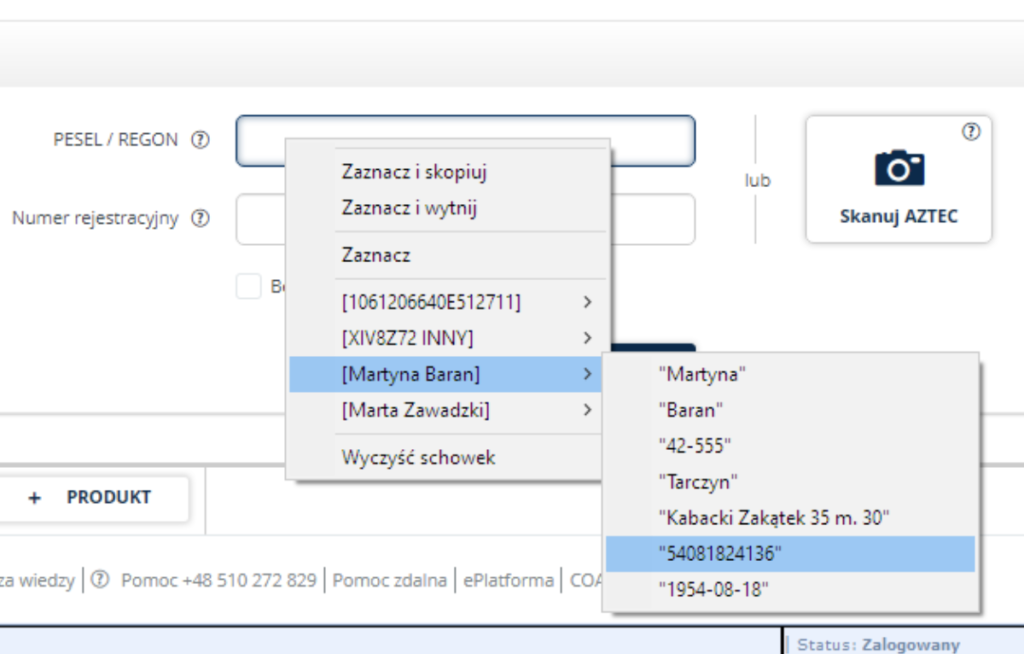
Scenariusz 2:
Chcesz w eAgent wystawić polisę Warta Travel dla rodziny Kowalskich. Twoi stali klienci zawsze ubezpieczają się w Warcie.
W swojej bazie Agent21 w tabeli „Klienci” wyszukujesz po nazwisku tę rodzinę. W kolumnie „PESEL” klikasz kolejno na PESELE wszystkich członków rodziny, których chcesz ubezpieczyć. PESELE automatycznie odpisują się w multi-schowku. Przechodzisz do zakładki z aplikacją eAgent i w odpowiednich polach w ofercie Travel wklejasz kolejno skopiowane PESELE. Dzięki temu szybko wystawiasz polisę Travel dla rodziny.
W sytuacji, gdy nie ma klientów w systemie Warty (eAgent) – to możesz z Agent21 skopiować wszystkie dane poszczególnych klientów (za pomocą opcji menu Skopiuj dane do multi schowka) i w ten sposób również sprawnie wystawić polisę w Warcie gdy są to nowi klienci dla Warty (analogicznie działa to w innych zakładach ubezpieczeń).
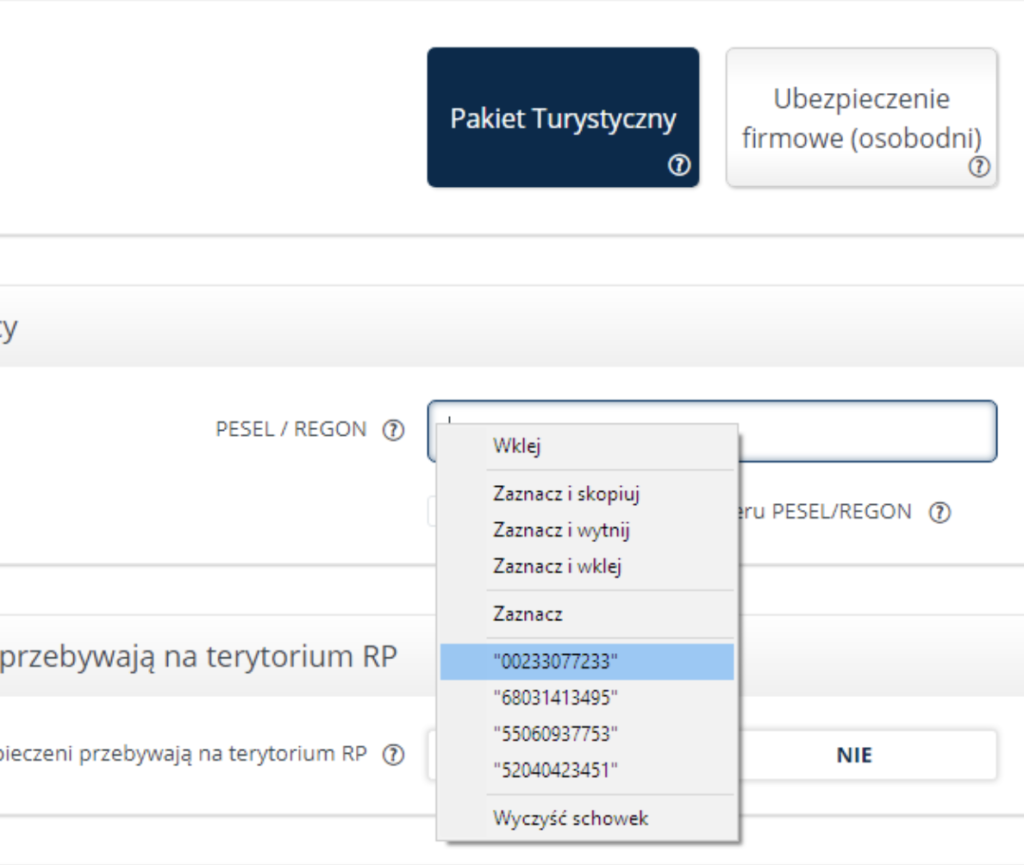
Więcej o multi-schowku znajdziesz w Instrukcji.
6. Co to jest filtr zaawansowany i jak z niego korzystać?
Filtr zaawansowany to opcja pozwalająca na wybranie z bazy danych tych obiektów, które spełniają dodatkowe kryteria zgodnie z wybranymi opcjami filtra.

Aby aktywować filtr zaawansowany należy kliknąć w „lejek” i pojawi się dodatkowa linia (blado-zielona) z licznymi opcjami filtra. Zawartość filtra jest uzależniona od tabeli, którą filtrujemy. Po najechaniu na każdą z opcji pojawia się opis w „dymku” więc bardzo szybko się zorientujesz, który parametr wybiera dany filtr.
Filtry są wybierające, to znaczy po wybraniu opcji filtra program wybierze z bazy danych te pozycje które spełniają wszystkie wybrane kryteria łącznie. Przykład (z obrazka powyżej) – wybierasz w filtrze zaawansowanym:
- – [grupa] -> Komunikacyjne
- – [firma] -> WARTA
- – [forma płatn.] -> Gotówka

Po wybraniu tych trzech parametrów program wybierze z bazy danych tylko te polisy, które są „Komunikacyjne” oraz zawarte w „Warcie” oraz płatne „Gotówką”.
Żeby szybko wyłączyć filtr zaawansowany – kliknij ponownie w lejek
7. Czy można zapisać tabelę z polisami / klientami/ pojazdami do Excela?
Tak, można. Każda tabela z danymi w Agent21 na dolnym pasku ma opcję zapisu do Excela.

Po jego kliknięciu bieżący widok tabeli (czyli obecne w tabeli dane) są zapisywane do pliku XLSX.
8. Jak wysłać ofertę pobraną z aplikacji zakładu ubezpieczeń bezpośrednio do klienta z Agent21?

Kroki do wykonania:
- pobierasz PDF z ofertą z aplikacji sprzedażowej zakładu ubezpieczeń
- oferta odpisuje się w bazie Agent21 w repozytorium dokumentów – przechodzisz więc do repozytorium
- klikasz w opcję
 – otwiera się okno Nowa wiadomość z załączonym już plikiem oferty.
– otwiera się okno Nowa wiadomość z załączonym już plikiem oferty. - Wpisujesz temat wiadomości, treść, adresata i wysyłasz.
Szybko i przyjemnie!
UWAGA! Jeśli przed wysyłką pliku PDF chcesz go zabezpieczyć hasłem – koniecznie przeczytaj następną poradę.
9. Jak zaszyfrować hasłem plik PDF pobrany z aplikacji sprzedażowej przed wysyłką do klienta?
Obecnie (RODO) wymaga się aby oferty lub inne dokumenty z danymi osobowymi były zabezpieczone hasłem, na wypadek wysyłki pod niewłaściwy adres e-mail. Wychodząc naprzeciw tym wymaganiom Agent21 ma wbudowaną bardzo prostą w użyciu i wygodną funkcję szyfrowania hasłem plików PDF, które ściągacie z aplikacji sprzedażowych.
Scenariusze użycia nowej funkcjonalności:
SCENARIUSZ 1.
3 proste kroki do zaszyfrowania pliku i wysyłki mailem wprost z Agent21.
Pobierasz z aplikacji sprzedażowej wydruk polisy lub wydruk oferty.
Pobrany plik pojawia się na dolnym pasku Agent21. Po najechaniu na zieloną ramkę otwiera się szybki podgląd PDF. Obok przycisku Pokaż jest nowy przycisk: Szyfruj.
Krok 1. Kliknij w przycisk Szyfruj
Otworzy się okno szyfrowania.
Krok 2. Wpisz hasło (min. 4 znaki) i zaszyfruj plik
Krok 3. Zapisz plik do bazy lub od razu wyślij mailem
Po zaszyfrowaniu możesz ten plik obejrzeć, zapisać w Twojej bazie Agent21 (do późniejszego użycia) albo od razu wysłać mailem korzystając z wbudowanej funkcji Komunikacja elektroniczna w Agent21.
Krok 1. Nowy przycisk Szyfruj

Krok 2. Okno szyfrowania
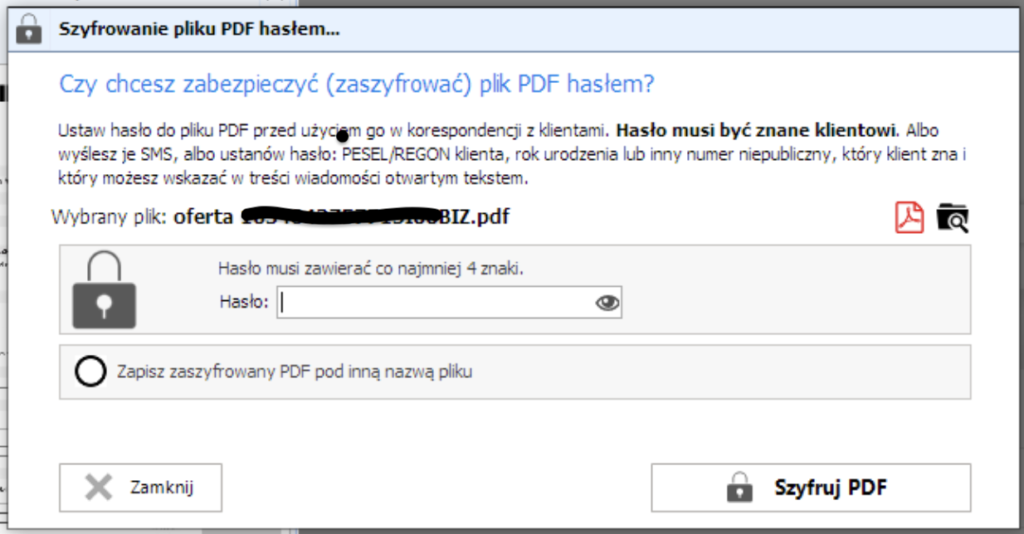
Krok 3. Opcje po szyfrowaniu

SCENARIUSZ 2.
Szybkie szyfrowanie dokumentu, który jest już w Twojej bazie danych (repozytorium )
Jeśli chcesz zaszyfrować dokument, który już jest w Twojej bazie danych wystarczy wykonać dwa proste kroki:
Krok 1. Kliknij w kłódkę w wierszu, w którym jest dokument do zaszyfrowania
Otworzy się okno szyfrowania.
Krok 2. Wpisz hasło (min. 4 znaki) i zaszyfruj plik
Po zaszyfrowaniu ten dokument dopisze się do repozytorium jako nowa pozycja z oznaczeniem granatowej kłódki.
Krok 1. Kliknij w kłódkę
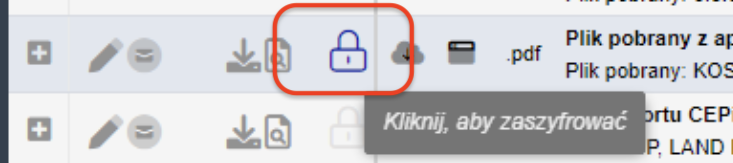
Krok 2. Wpisz hasło
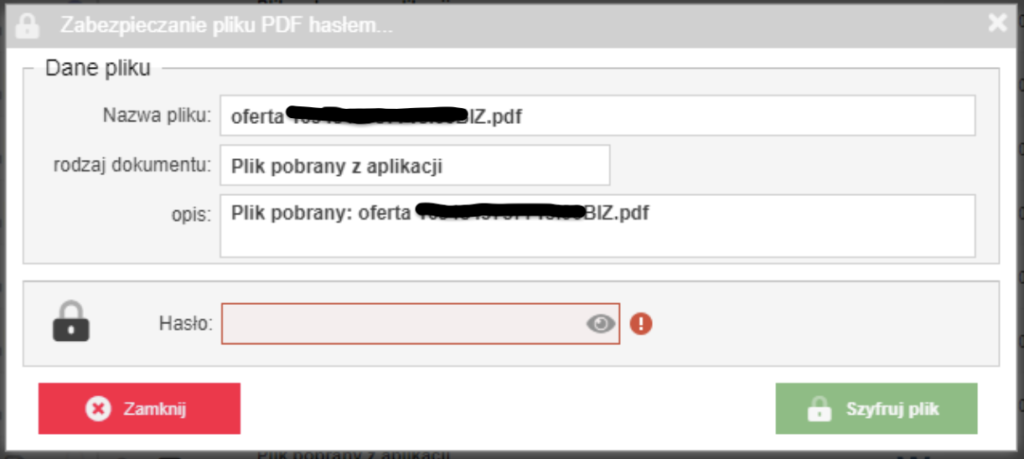
PORADA DO HASŁA.
UWAGA! Hasło powinno być znane klientowi i nie możesz go podać w mailu. Dlatego należy używać albo daty urodzenia (bez kresek) albo PESEL albo końcówka PESEL. Chodzi o to aby w mailu wskazać klientowi jakie jest hasło a n sam musi je po prostu znać.
CIEKAWOSTKA.
Gdy zaszyfrujesz plik w Agent21 to w repozytorium zapisuje się również hasło do niego (w Notatce przy danym pliku). Dzięki temu, jeśli kiedykolwiek będzie potrzeba otworzyć ten plik to będziesz zawsze wiedział/a jakim hasłem był zabezpieczony.
Zapisane w bazie hasło nigdzie nie jest prezentowane poza aplikacją Agent21. Nawet jeśli wyślesz ten plik mailem – to notatka z hasłem zostaje TYLKO w bazie Agent21. Tak więc na każdym etapie doręczenia do klienta plik jest bezpieczny.
10. Jak oznaczyć polisę po sprzedaży przedmiotu ubezpieczenia (np. pojazdu) ?
W Polisach (oraz Wznowieniach) jest kolumna o nazwie „Koniec umowy” (kolor różowy). Po odszukaniu polisy, którą chcesz oznaczyć jako „sprzedaną” kliknij w wiersz w tej kolumnie i wybierz jedną z dostępnych opcji przyczyny końca umowy:
- sprzedany
- szkoda całkowita
- rozwiązanie umowy
- rezygnacja klienta
Następnie wpisz datę końca umowy. Po zatwierdzeniu polisa oznaczy się wybranym statusem i przy wznowieniach będziesz mógł/mogła wyfiltrować „sprzedane” polisy i nie informować o nich klientów.
11. Pracuję z żoną, Ona jest „wyłączna w Warcie” a ja multi. Mamy dwie firmy, ale chcemy mieć jedną bazę danych. Jak to ogarnąć?
Agent21 to doskonałe narzędzie dla takich połączonych agencji. Pozwala na skonfigurowanie osobnych profili dla obu pośredników, tak aby korespondencja z klientami była prowadzono z różnych adresów e-mail i na różnych szablonach.
Aby korzystać z różnych profili wykonaj:
- w Konfiguracji utwórz osobne profile e-mail dla jednej agencji i drugiej (dwie osobne skrzynki e-mail)
- w opcji Wznowienia -> Szablony utwórz osobne szablony e-mail dla obu agencji podając odpowiednie dane kontaktowe do każdego szablonu
Po wykonaniu powyższych kroków będziesz mógł/mogła wysyłać do klientów Warty (żona) korespondencję ze skrzynki e-mail żony, a do pozostałych klientów ze swojego profilu multi. W ten oto sposób mając jedną bazę będziecie mogli obsługiwać klientów obu agencji z zachowaniem odrębności w zakresie komunikacji.
12. Czy program skanuje kod AZTEC z dowodu rejestracyjnego?
TAK – i to zarówno z zeskanowanych oryginalnych dowodów w plikach PDF lub graficznych jak i za pomocą super szybkiej i dokładnej aplikacji mobilnej na systemy Android i iOS.
SKANOWANIE Z PLIKÓW PDF / graficznych
Agent21 jest niezwykle wszechstronnym narzędziem pracy agenta. Świetnie przygotowana funkcja odczytu kodu AZTEC z zeskanowanego dowodu rejestracyjnego jest doskonałym przykładem optymalnej funkcjonalności i faktycznej pomocy w pracy.
Podstawowe cechy tej funkcjonalności:
- odczyt AZTEC z plików: BMP, JPG, PNG oraz PDF. Minimalna rozdzielczość rekomendowana to 200 DPI,
- plik można wybrać z dysku komputera, przeciągnąć na okno odczytu AZTEC („przeciągnij i upuść”) lub pobrać wprost ze skanera,
- dowód rejestracyjny z kodem AZTEC może być ułożony w dowolny sposób: prosto, krzywo, na odwrót. Więc jak klient podeśle skan zrobiony byle jak to nie trzeba się obawiać o działanie aplikacji,
- nie trzeba POKAZYWAĆ programowi gdzie jest kod AZTEC – program SAM GO ZNAJDZIE nawet jeśli PDF z dowodem rejestracyjnym ma kilka stron!
- odczyt AZTEC trwa ułamek sekundy,
- po poprawnym odczycie Agent21 automatycznie odczyta dane z CEPiK i połączy z danymi z AZTEC. Oczywiście odczyt CEPiK trwa już kilka sekund, bo na to nie mam wpływu – ale warto poczekać, bo masz wtedy komplet danych pojazdu, jakiego nie da Ci żadna firma ubezpieczeniowa w swojej aplikacji,
- po odczytaniu AZTEC wszystkie dane pojazdu niezbędne do ofertowania OD RAZU są w multi-schowku (nie musisz nic klikać!). Zatem właściwie w ułamku sekundy możesz przejść do ofertowania i szybko wypełnić pola do oferty
- jednym kliknięciem myszy od razu zapisujesz pojazd do bazy Agent21 i możesz od razu go otworzyć do edycji aby np. dopisać drugiego właściciela. W danych pojazdu są widoczne wszystkie dane z AZTEC i CEPiK. Jeśli pojazd był w bazie i zgadza się podmiot z AZTEC z tym w bazie – pojazd jest aktualizowany. Jeśli pojazdu nie było (lub jest inny właściciel) – dopisywany jest nowy pojazd.
INFORMACJA: Razem z pojazdem – zapisuje się jako załącznik – zeskanowany dowód (czyli plik z którego odczytano AZTEC) oraz raport CEPiK w PDF
Więcej informacji w instrukcji.
SKANOWANIE Z APLIKACJI MOBILNEJ
Aplikacja mobilna mAgent21 (dostępna w Google Play Store i AppStore) to bardzo wygodne i precyzyjne narzędzie skanowania AZTEC z dowodu z natychmiastowym wysłaniem kodu do systemu Agent21.
Atuty aplikacji:
- pełna prywatność: wymaga tylko dostępu do aparatu, nie zawiera reklam, nie zbiera danych o użytkowniku ani o telefonie
- szybkie i wygodne parowanie z Agent21
- błyskawiczne przesłanie kodu do Agent21
- w przypadku skanowania „poza biurem” – zapamiętywanie skanów na Twoim urządzeniu i błyskawiczne ich przesłanie po ponownym połączeniu się z siecią WiFi, gdzie pracuje Twój system Agent21